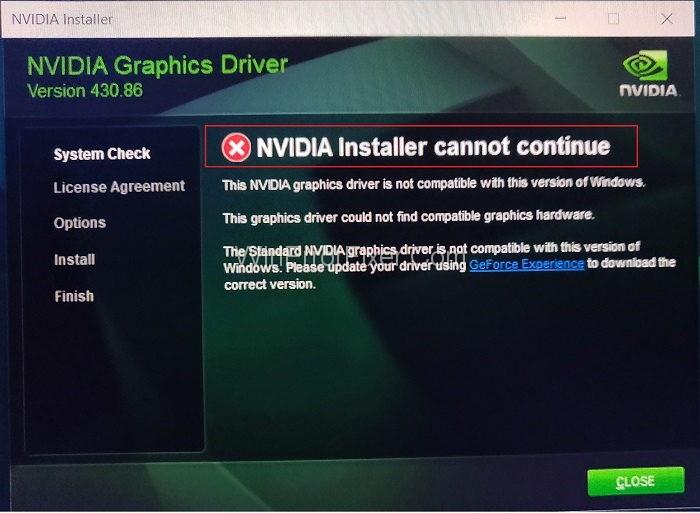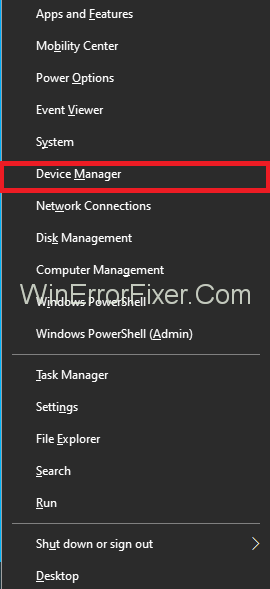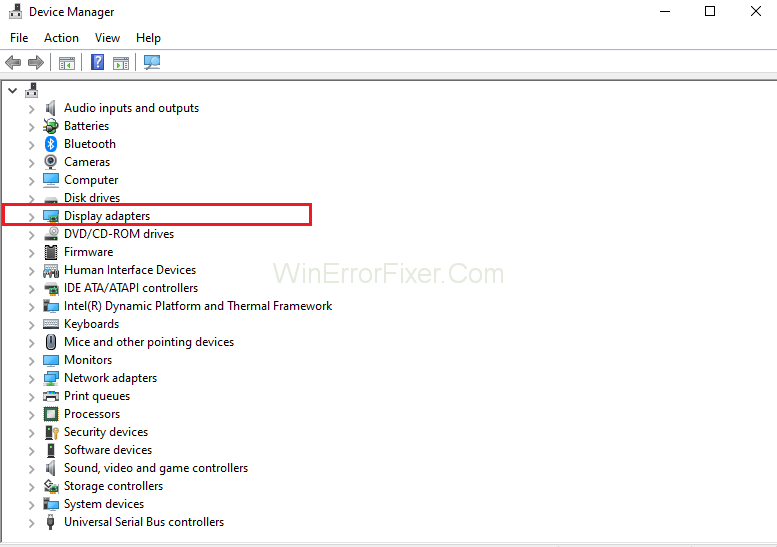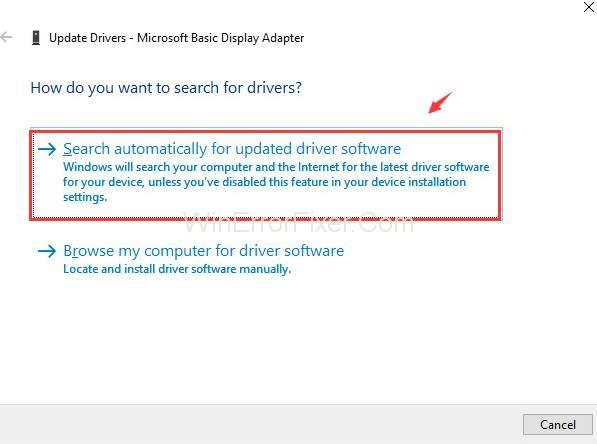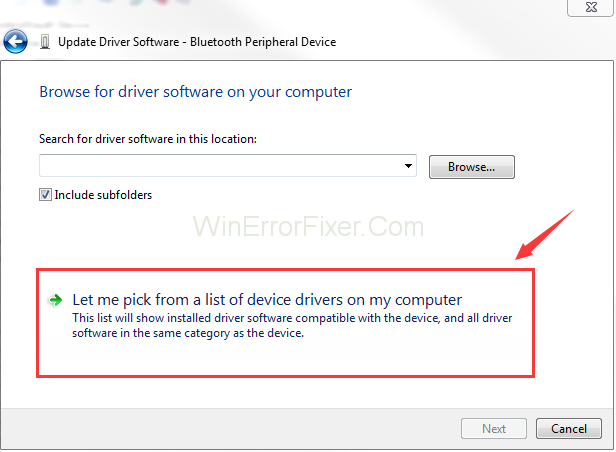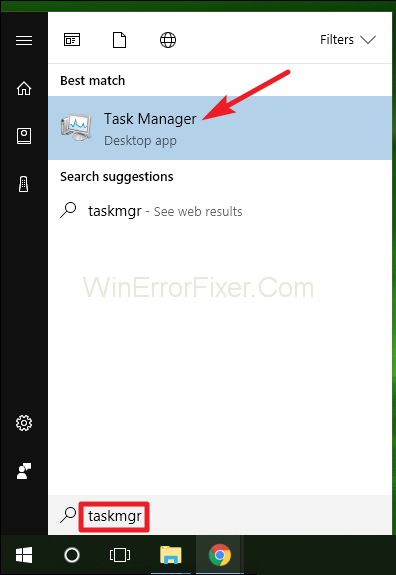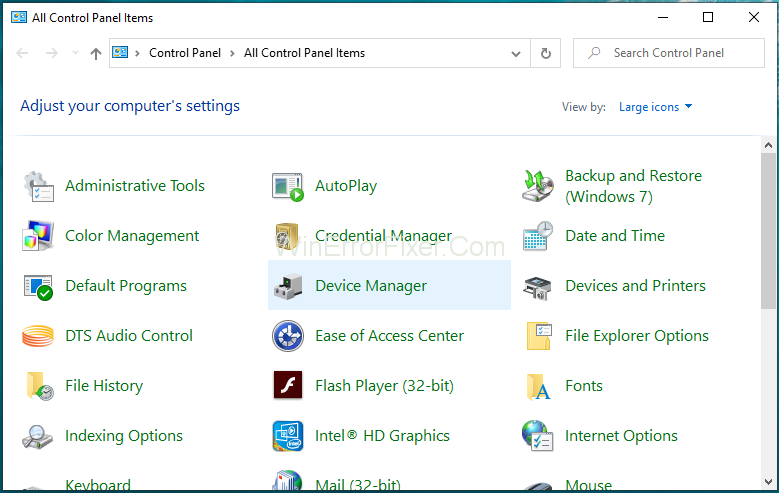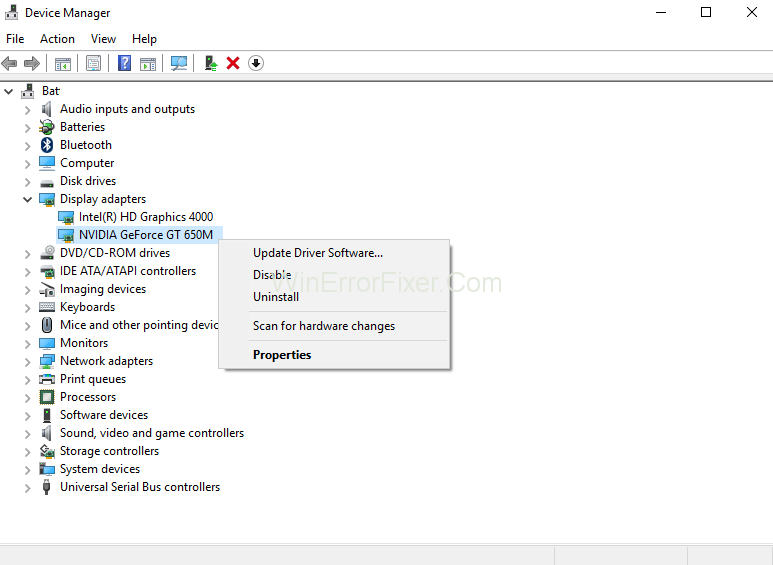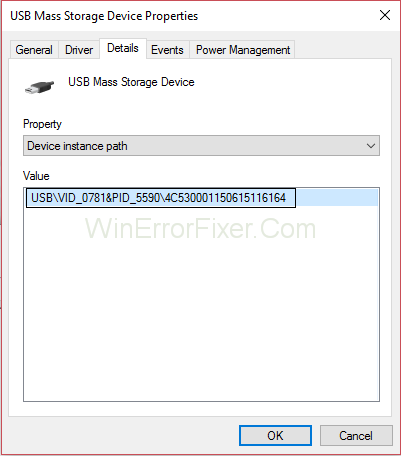Konflikt medzi Windowsom a grafickou kartou NVIDIA nie je nový. Keď spúšťate inštalačný program NVIDIA, môže sa vyskytnúť chyba Inštalátor NVIDIA nemôže pokračovať . Táto chyba vám bráni v inštalácii grafickej karty NVIDIA . Bez ohľadu na to, koľkokrát sa o to pokúsite, zobrazí sa rovnaké chybové hlásenie Inštalátor NVIDIA nemôže pokračovať .
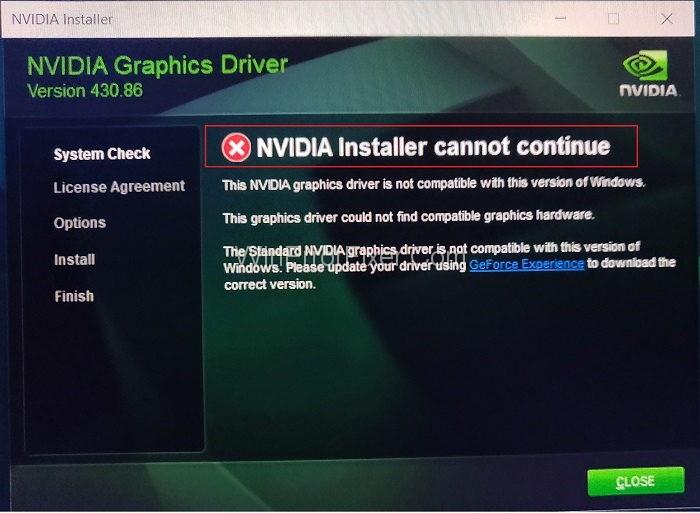
Chyba Inštalátora NVIDIA nemôže pokračovať má veľa dôvodov. Stáva sa to s rôznymi verziami systému Windows a ovládačmi. Vždy sa uistite, že máte vo svojom systéme nainštalovanú najnovšiu verziu systému Windows. Riešenie tejto chyby môže byť pre mnohých používateľov frustrujúce. Našťastie je k dispozícii veľa riešení na vyriešenie problému s inštalátorom NVIDIA nemôže pokračovať.
Obsah
5 najlepších riešení na opravu problému s inštalátorom NVIDIA nemôže pokračovať
Tu budeme diskutovať o niektorých riešeniach na opravu chyby Inštalátor NVIDIA nemôže pokračovať. Vyskúšajte tieto riešenia, aby ste problém vyriešili. Tieto riešenia sú uvedené ako:
Riešenie 1: Aktualizujte ovládače a povoľte grafickú kartu
Aktualizácia ovládača NVIDIA túto chybu väčšinou opraví. Ak chcete aktualizovať ovládač grafickej karty NVIDIA, postupujte podľa nasledujúcich krokov:
Krok 1: Stlačte Windows + X na klávesnici. Zo zoznamu možností vyberte možnosť Správca zariadení . Prípadne môžete kliknúť na Štart a potom do vyhľadávacieho panela Štart napísať Správca zariadení. Kliknite na Správca zariadení . Zobrazí sa okno Správca zariadení .
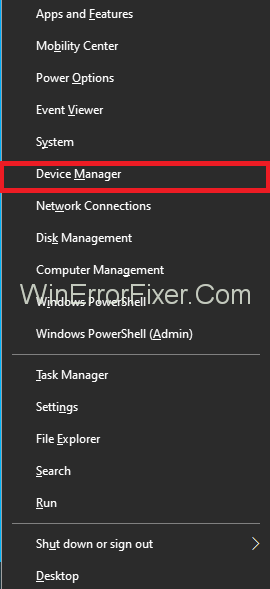
Krok 2: Vyhľadajte možnosť Display Adapters a kliknutím na ňu ju rozbaľte. Tiež skontrolujte, či sa nevyskytla chyba ovládača displeja prestal reagovať .
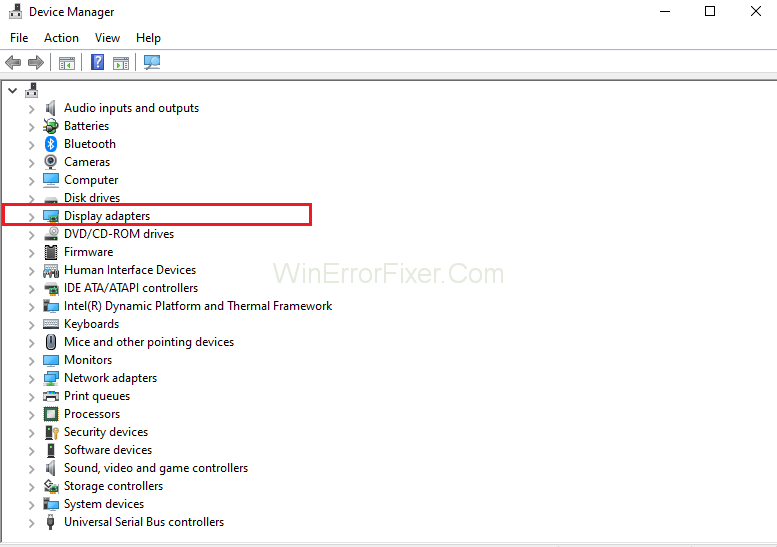
Krok 3: Kliknite pravým tlačidlom myši na grafickú kartu NVIDIA a vyberte možnosť Povoliť .
Krok 4: Po vykonaní tohto kroku znova kliknite pravým tlačidlom myši na grafickú kartu NVIDIA a vyberte možnosť Aktualizovať softvér ovládača .

Krok 5: Ďalej vyberte možnosť Automaticky vyhľadať aktualizovaný softvér ovládača .
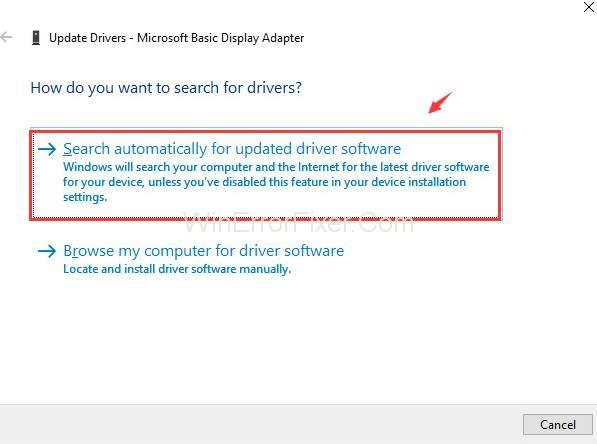
Krok 6: Postupujte podľa pokynov na obrazovke.
Krok 7: Dokončite proces.
Krok 8: Vyberte Aktualizovať softvér ovládača, ale tentoraz vyberte možnosť Vyhľadať softvér ovládača v mojom počítači .
Krok 9: Potom vyberte možnosť Dovoľte mi vybrať zo zoznamu ovládačov zariadení na mojom počítači .
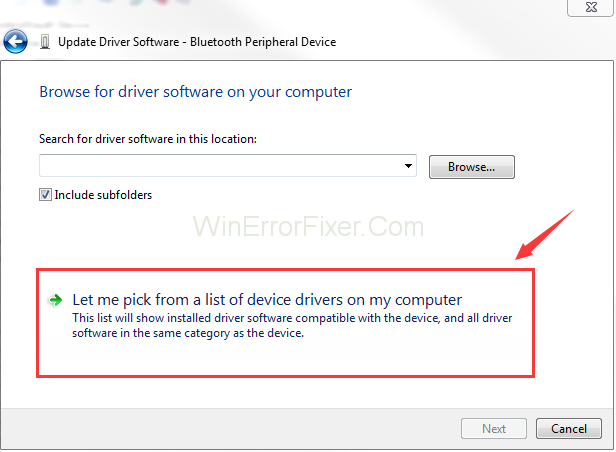
Krok 10: Teraz vyberte kompatibilný ovládač z vášho počítačového systému.
Krok 11: Potom kliknite na tlačidlo Ďalej .
Krok 12: Po dokončení procesu použite zmeny.
Krok 13: Teraz reštartujte systém a skontrolujte, či chyba NVIDIA Installer Cannot Continue stále existuje.
Ak chyba NVIDIA Installer Cannot Continue stále pretrváva, prejdite na ďalšie riešenia.
Riešenie 2: Zakážte antivírus a bránu firewall
Niekedy antivírus nainštalovaný vo vašom počítači blokuje proces inštalácie NVIDIA. Mnoho používateľov preto navrhuje zatvoriť všetku spustenú bránu firewall a vypnúť antivírus . Môžete to urobiť tým, že zabijete všetky procesy súvisiace s antivírusom. Dá sa to urobiť pomocou Správcu úloh. Kroky na deaktiváciu antivírusu sú uvedené takto:
Krok 1: Stlačte súčasne klávesy Ctrl + Alt + Delete na klávesnici. Zobrazí sa okno Správca úloh . Prípadne kliknite pravým tlačidlom myši na spodok obrazovky a vyberte Správca úloh . Zobrazí sa aj Správca úloh.
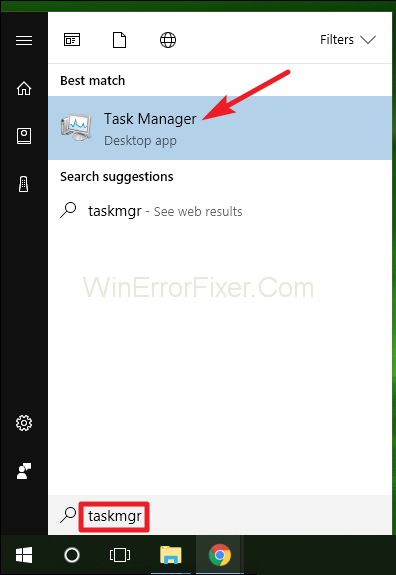
Krok 2: Prejdite nadol a zobrazte zoznam procesov súvisiacich s antivírusom.
Krok 3: Teraz si musíme vybrať cieľový proces a kliknúť na Ukončiť proces .
Krok 4: Znova reštartujte systém. Po vykonaní vyššie uvedených krokov skontrolujte chybu Inštalátor Nvidia nemôže pokračovať.
Riešenie 3: Odstráňte všetky procesy NVIDIA zo Správcu úloh
Chybu „ Inštalátor NVIDIA nemôže pokračovať“ možno opraviť aj odstránením procesov NVIDIA zo systému. Procesy NVIDIA môžeme zastaviť prechodom do Správcu úloh. Ak to chcete urobiť, použite kroky uvedené nižšie:
Krok 1: Najprv prejdite do ponuky Štart . Do vyhľadávacieho panela zadajte Správca úloh . Potom klepnite na Správcu úloh, ktorý sa zobrazí v hornej časti výsledkov vyhľadávania.
Krok 2: Nájdite procesy NVIDIA v zozname a kliknite naň pravým tlačidlom myši. Vyberte možnosť Ukončiť proces . Tým sa zablokujú všetky spustené procesy NVIDIA.
Krok 3: Teraz reštartujte systém. Skúste znova spustiť proces inštalácie grafickej karty. Skontrolujte, či sa problém s inštalátorom NVIDIA Cannot Continue vyriešil alebo nie.
Riešenie 4: Manuálne pridajte ID zariadenia grafických kariet
Systém mnohokrát deteguje kartu nesprávne. Môže to tiež viesť k chybe „Inštalátor NVIDIA nemôže pokračovať“ . Do príslušného poľa môžete zadať ID zariadenia NVIDIA. Tu sú kroky, ako to urobiť:
Krok 1: Prejdite do ponuky Štart . Do vyhľadávacieho panela napíšte Ovládací panel a stlačte kláves Enter .
Krok 2: Zobrazia sa položky ovládacieho panela. Zo zoznamu vyberte možnosť Správca zariadení .
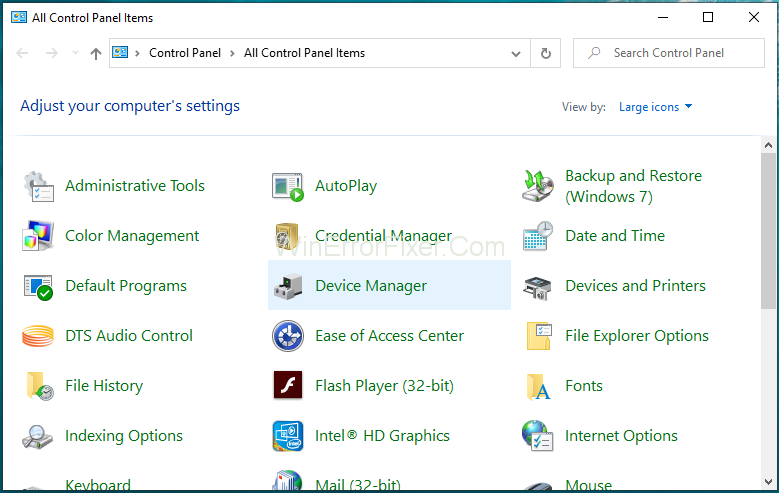
Krok 3: Teraz vyhľadajte možnosť Display Adapters. Potom rozbaľte zoznam. Kliknite pravým tlačidlom myši na možnosť Grafická karta NVIDIA a vyberte možnosť Vlastnosti .
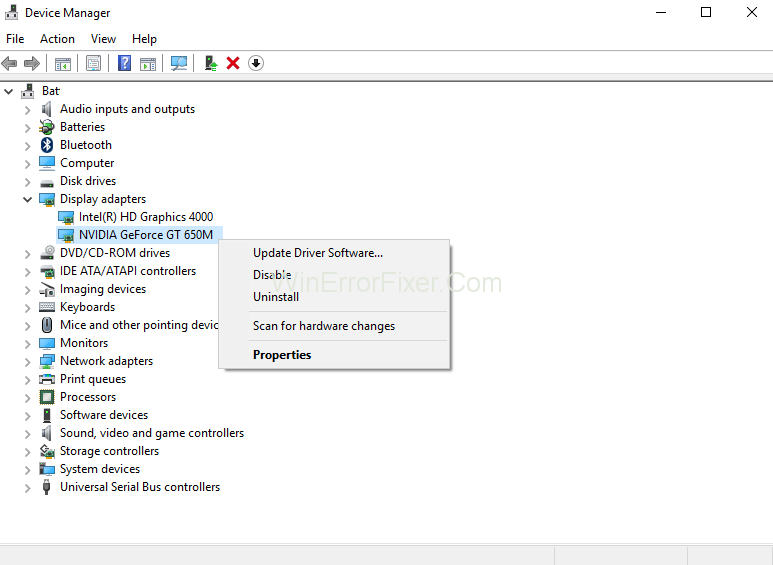
Krok 4: Prejdite na kartu Podrobnosti . Z ponuky Vlastnosti vyberte možnosť Hardvérové ID zo zoznamu možností.
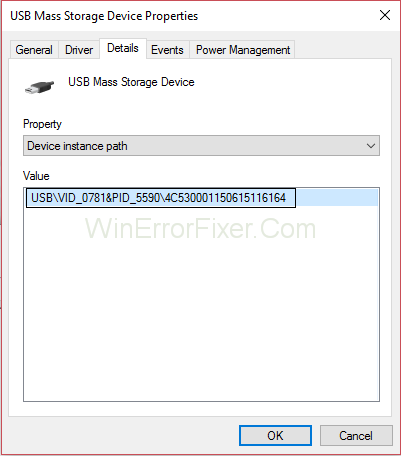
Krok 5: Identifikujte kód zariadenia a dodávateľa grafickej karty NVIDIA. Tu VEN znamená Vendor-Id a DEN znamená Device-ID.
Krok 6: Na webovej stránke zadajte získané ID dodávateľa a ID zariadenia. Potom kliknite na tlačidlo Hľadať .
Krok 7: Dostanete meno dodávateľa a názov zariadenia.
Krok 8: Nainštalujte a aktualizujte najnovšiu verziu ovládača NVIDIA.
Krok 9: Reštartujte systém. Potom skontrolujte, či sa chyba NVIDIA Installer Cannot Continue stále zobrazuje alebo nie.
Riešenie 5: Odstráňte všetky nadbytočné súbory
Mnohokrát sú v systéme prítomné nadbytočné súbory. Tieto súbory spôsobujú problém pri inštalácii ovládačov. Odinštalovanie starých ovládačov je jedným zo spôsobov, ako odstrániť takéto súbory. Mnohí používatelia odporúčajú odstrániť tieto súbory manuálne. Skontrolujte každý adresár a odstráňte súbory uvedené nižšie:
- C:\Windows\System32\DriverStore\FileRepository\nvdsp.inf súbor
- C:\Windows\System32\DriverStore\FileRepository\nv_lh
- C:\Windows\System32\DriverStore\FileRepository\nvoclock súbor
- C:\Program Files\NVIDIA Corporation\
- C:\Program Files (x86)\NVIDIA Corporation\
Po odstránení týchto súborov reštartujte počítač. Skontrolujte, či chyba NVIDIA Installer Cannot Continue stále pretrváva alebo nie. Počas inštalácie ovládačov si tiež vyberte vlastné a prejdite na čistú inštaláciu.
Súvisiace príspevky:
Záverečné myšlienky
Po celom svete je veľa používateľov grafickej karty NVIDIA. „ Inštalátor NVIDIA nemôže pokračovať“ je bežná chyba vyskytujúca sa v systéme Windows 10. Tu sme diskutovali o niektorých opravách na vyriešenie tohto problému.
Väčšina používateľov túto chybu úspešne vyrieši. Dúfajme, že tieto riešenia budú pre vás najlepšie. Ak žiadne z Riešení nefunguje, skúste preinštalovať Windows 10. Pred opätovnou inštaláciou si nezabudnite zálohovať dôležité súbory.